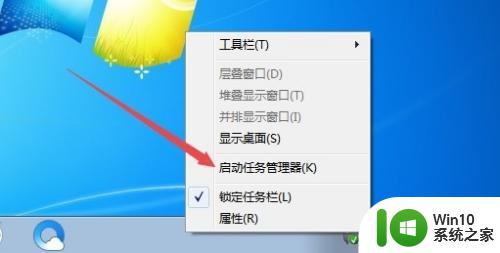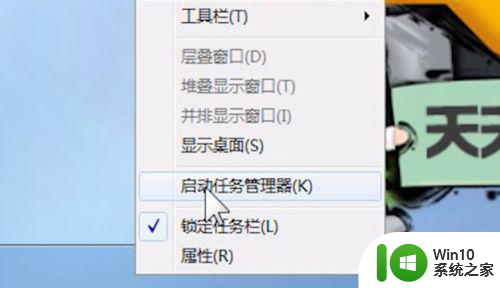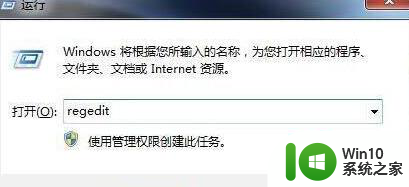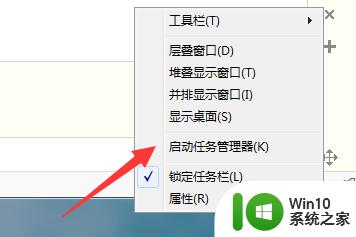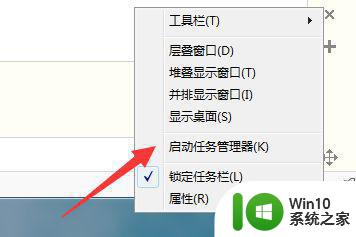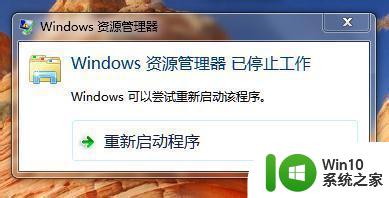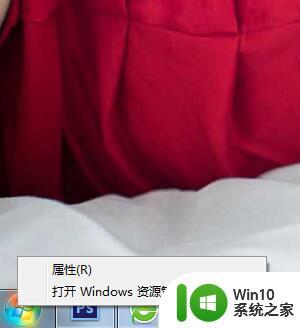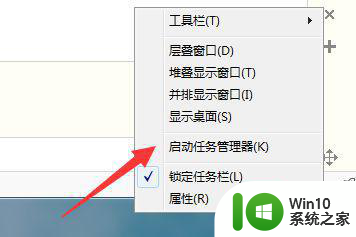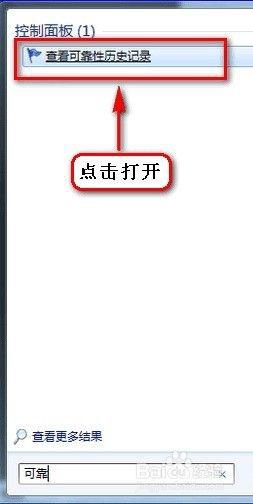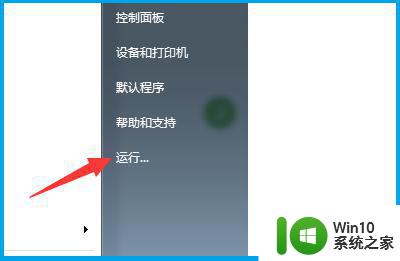win7资源管理器不停的崩溃需要更换硬盘怎么办 Win7资源管理器频繁崩溃怎么办
Win7资源管理器频繁崩溃是一个让人头疼的问题,尤其是当需要频繁操作文件时更是影响工作效率,当遇到这种情况时,有可能是硬盘出现了问题,需要及时更换。更换硬盘的方法并不复杂,可以先备份重要数据,然后将原硬盘取出,安装新硬盘并重新安装操作系统,最后将备份数据转移到新硬盘上。通过更换硬盘,可以解决Win7资源管理器频繁崩溃的问题,让电脑重新恢复正常运行。
解决方法:
1、按下win+r键打开运行窗口,输入"regedit", 点击确定。

2、进入后依次展开"HKEY_ LOCAL _MACHINESOFTWAREMicrosoftWindowsNTCurrentVersionWinlogon"步骤找到并打开"Winlogon"文件。
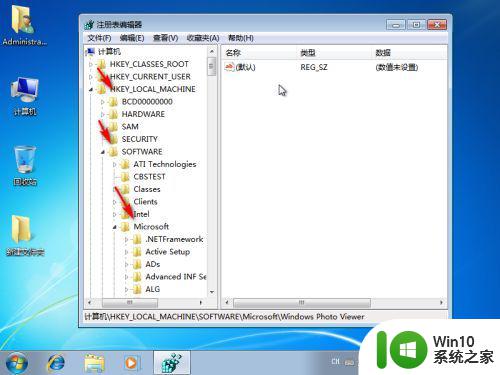
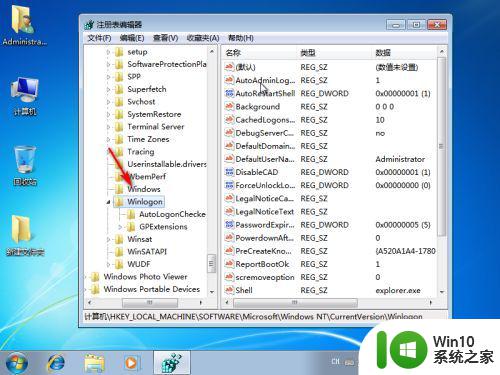
3、在"Winlogon"文件内新建“DWORD(32-位)(D)",将其命名" AutoRestartShell"。
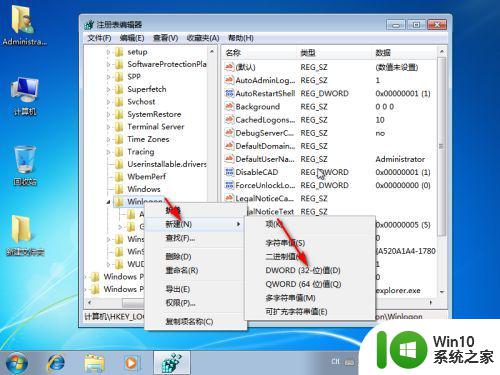
4、右键单击"AutoRestartShell'选择“修改”。
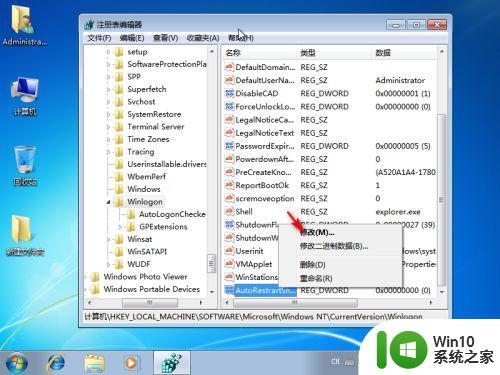
5、将数值数据(V)中的0修改为1并点击“确定"。
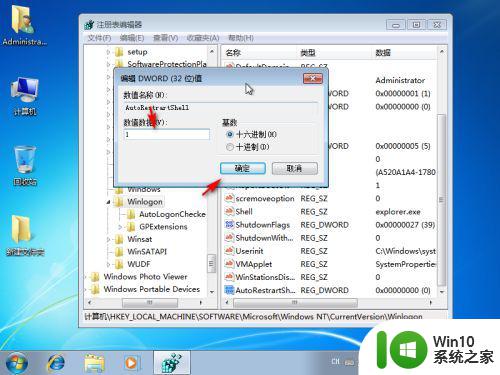
以上就是关于win7资源管理器不停的崩溃需要更换硬盘怎么办的全部内容,有出现相同情况的用户就可以按照小编的方法了来解决了。